TTEP.CN > 故障 >
win7系统怎么新建硬盘分区方法步骤 如何为电脑创建新的硬盘分区
win7系统怎么新建硬盘分区方法步骤 如何为电脑创建新的硬盘分区 我们在使用电脑的时候,总是会遇到很多的电脑难题。当我们在遇到了win7硬盘怎么建立硬盘新分区的时候,那么我们应该怎么操作呢?今天就一起来跟随TTEP的小编看看怎么解决的吧。
win7硬盘怎么建立硬盘新分区:
1、首先第一步我们需要做的就是进入到电脑的桌面上,然后在桌面上找到计算机的图标,找到以后直接使用鼠标对其进行右键点击,这个时候在弹出的选项中选择管理,这个时候我们就打开了计算机的管理页面了。
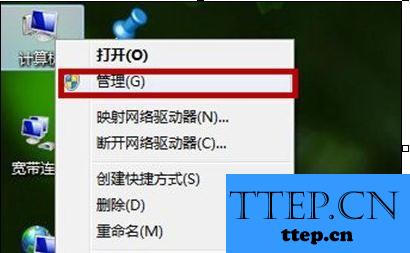
2、当我们在完成了上面的步骤进入到计算机管理的页面中以后,现在我们需要在这个页面的左边位置找到磁盘管理的选项并进行点击操作。
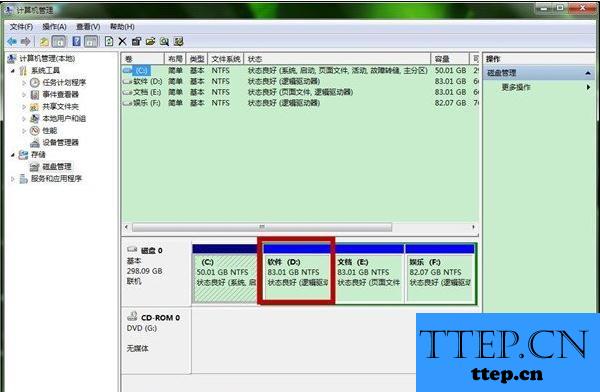
3、看过了电脑磁盘的分区情况以后,现在我们就要找到内存比较大的磁盘并进行右键点击,然后在弹出的选项列表中选择压缩卷即可。

4、查询压缩的时候可能需要一些时间,我们耐心的等待就可以了,千万不要着急关闭页面。
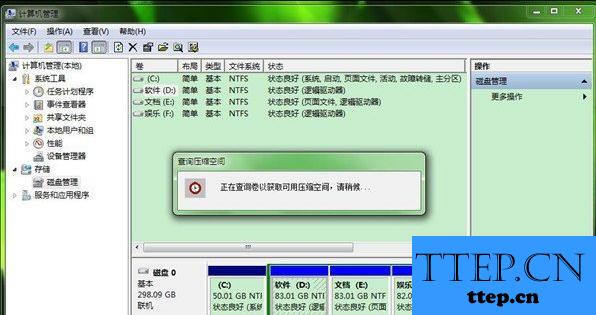
5、这个时候电脑跳出了压缩的页面,然后具体的大小我们可以自行设置,设置好了直接进行压缩就可以了。
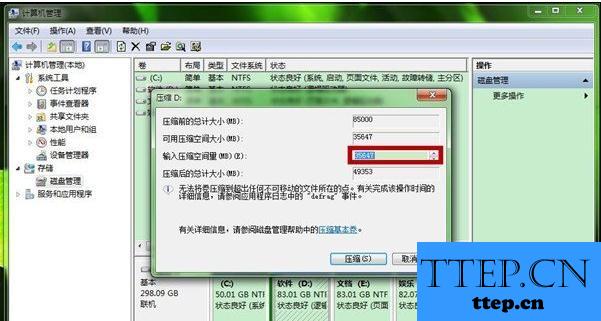
6、最后完成了全部的操作以后我们再一次的打开电脑的磁盘的时候就可以看到一个新的可用磁盘了,是不是非常的简单呢?

win7硬盘怎么建立硬盘新分区:
1、首先第一步我们需要做的就是进入到电脑的桌面上,然后在桌面上找到计算机的图标,找到以后直接使用鼠标对其进行右键点击,这个时候在弹出的选项中选择管理,这个时候我们就打开了计算机的管理页面了。
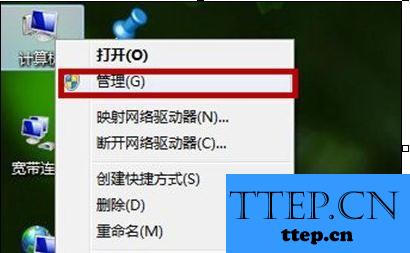
2、当我们在完成了上面的步骤进入到计算机管理的页面中以后,现在我们需要在这个页面的左边位置找到磁盘管理的选项并进行点击操作。
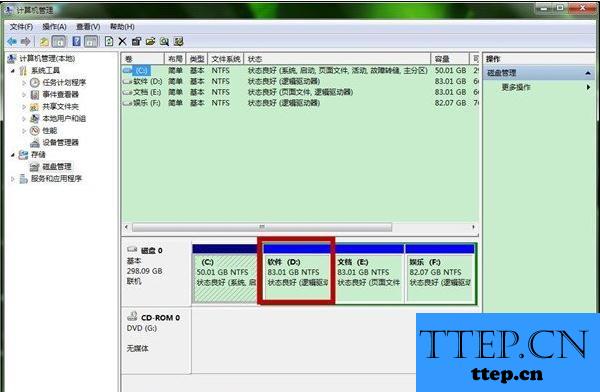
3、看过了电脑磁盘的分区情况以后,现在我们就要找到内存比较大的磁盘并进行右键点击,然后在弹出的选项列表中选择压缩卷即可。

4、查询压缩的时候可能需要一些时间,我们耐心的等待就可以了,千万不要着急关闭页面。
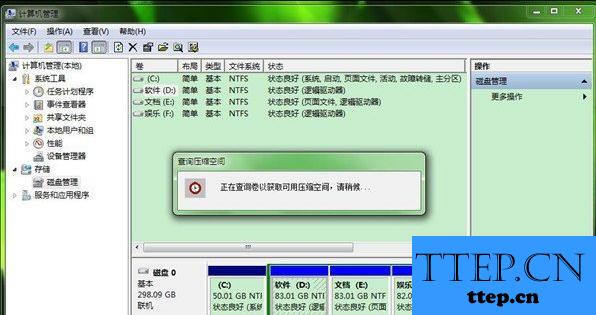
5、这个时候电脑跳出了压缩的页面,然后具体的大小我们可以自行设置,设置好了直接进行压缩就可以了。
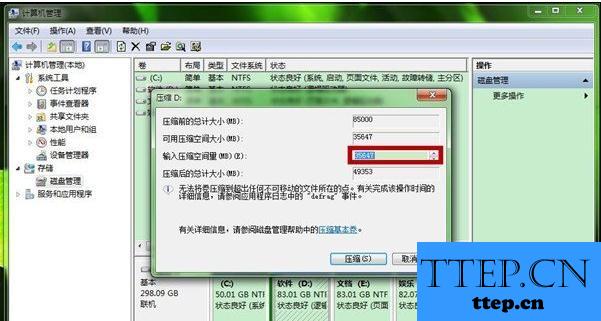
6、最后完成了全部的操作以后我们再一次的打开电脑的磁盘的时候就可以看到一个新的可用磁盘了,是不是非常的简单呢?

- 上一篇:如何打开win10的硬件加速方法技巧 电脑无法开启硬件加速怎么办
- 下一篇:没有了
- 最近发表
- 赞助商链接
